
Turinys
- Žingsnis po žingsnio instrukcijas:
- ES failų naršyklė
- Žingsnis po žingsnio instrukcijas:
- „AppStarter“
- Žingsnis po žingsnio instrukcijas:
- Siuntėjas
- Žingsnis po žingsnio instrukcijas:
- Susijęs

„Kodi“ įdiegti ant „Firestick“ ar „Fire TV“ yra lengva kaip pyragas - nereikia jokių techninių žinių. Yra keletas būdų, kaip tai padaryti, iš kurių tris galite patikrinti toliau.
Prieš pradėdami, „Amazon Fire TV“ ar „Amazon Fire Stick“ turite pakeisti tris nustatymus. Suaktyvinkite savo transliacijos įrenginį ir eikite į Nustatymai> Įrenginys> Kūrėjaiir įjunkite parinktis „ADB derinimas“ ir „programos iš nežinomų šaltinių“. Paskutinis žingsnis yra eiti į Nustatymai> Programos ir išjunkite „Rinkti programos naudojimo duomenis“.
Žingsnis po žingsnio instrukcijas:
- Paleiskite savo „Amazon Fire TV“ / „Stick“.
- Eiti į Nustatymai> Įrenginys> Kūrėjai ir įjunkite parinktis „ADB derinimas“ ir „programos iš nežinomų šaltinių“.
- Eiti į Nustatymai> Programos ir išjunkite „Rinkti programos naudojimo duomenis“.
Tai atlikę, galite naudoti bet kurį iš trijų toliau pateiktų metodų, norėdami įdiegti „Kodi“ savo srautinio perdavimo įrenginyje.
ES failų naršyklė
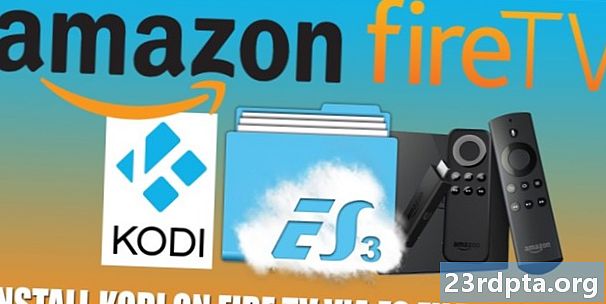
Pirmasis „Kodi“ įdiegimo „Firestick“ veiksmas yra apsilankymas „Amazon“ programų parduotuvėje per savo srautinio perdavimo įrenginį ir atsisiųskite nemokamą programą „ES File Explorer“. Įdiegę programą paleiskite, eikite į Įrankiai> Atsisiuntimų tvarkyklėir spustelėkite mygtuką „Naujas“. Atsivers langas, kuriame bus prašoma įvesti vardą ir kelią. Pridėkite žemiau pateiktą informaciją ir pasirinkite „Atsisiųsti dabar“.
- Vardas: Kodi
- Kelias: https://tinyurl.com/yceglkxx
Atsisiuntę failą, pasirinkite „Atidaryti failą“, po to „Įdiegti“ ir palaukite, kol įrenginys atliks savo stebuklą. Jei vykdysite instrukcijas, sėkmingai įdiegsite „Kodi“ į savo „Fire TV“ / „Stick“. Dabar eik į Nustatymai> Programos> Tvarkyti įdiegtas programas> „Kodi“ paleisti.
Žingsnis po žingsnio instrukcijas:
- Iš „Amazon“ programų parduotuvės atsisiųskite programą „ES File Explorer“.
- Paleiskite programą ir eikite į Įrankiai> Atsisiuntimų tvarkyklėir spustelėkite mygtuką „Naujas“.
- Užpildykite lauke „Vardas ir kelias“ aukščiau pateiktą informaciją ir pasirinkite „Atsisiųsti dabar“.
- Norėdami baigti procesą, pasirinkite „Atidaryti failą“, po to - „Įdiegti“.
„AppStarter“
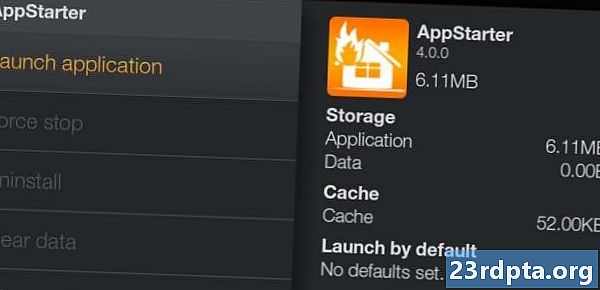
Šis „Kodi“ įdiegimo „Firestick“ ar „FireTV“ metodas yra panašus į pirmąjį, tačiau tam reikia dar kelių paspaudimų. Kaip ir anksčiau, pirmiausia turite atsisiųsti nemokamą programą „ES File Explorer“ iš „Amazon“ programų parduotuvės. Paleiskite jį, kai būsite pasiruošę, eikite į Įrankiai> Atsisiuntimų tvarkyklėir spustelėkite mygtuką „Naujas“. Kai pasirodys iššokantis langas, pridėkite toliau pateiktą informaciją ir pasirinkite „Atsisiųsti dabar“, kad „AppStarter“ būtų jūsų įrenginyje.
- Vardas: „AppStarter“
- Kelias: https://tinyurl.com/ya3s9e3g
Baigę spustelėkite „Atidaryti failą“, po to „Diegti“ ir paleiskite „AppStarter“, kai jis bus paruoštas. Paskutinis žingsnis yra pereiti prie „Updates“ ir pasirinkti mygtuką „Install“ šalia „Kodi“ programos, kad įdiegtumėte jį į savo srautinį įrenginį.
Žingsnis po žingsnio instrukcijas:
- Atsisiųskite „ES File Explorer“ programą iš „Amazon“ „App Store“.
- Paleiskite programą ir eikite į Įrankiai> Atsisiuntimų tvarkyklėir pasirinkite mygtuką „Naujas“.
- Užpildykite vardo ir kelio laukus aukščiau pateikta informacija ir pasirinkite „Atsisiųsti“.
- Pasirinkite „Atidaryti failą“, po to - „Įdiegti“.
- Eikite į „Updates“ ir pasirinkite mygtuką „Install“ šalia „Kodi“.
Siuntėjas

Eikite į „Amazon“ programų parduotuvę ir įdiekite „Downloader“ programą į savo srautinio perdavimo įrenginį. Paleiskite programą, įveskite http://kodi.tv/download į adreso juostą ir paspauskite „Eiti“, jei norite aplankyti „Kodi“ svetainę. Tada raskite ir pasirinkite „Android“ piktogramą ir spustelėkite parinktį „ARMV7A (32Bit)“, kad pradėtumėte atsisiųsti „Kodi APK“ į savo srautinio perdavimo įrenginį. Tada tiesiog paspauskite mygtuką „Įdiegti“ ir galėsite eiti toliau.
Žingsnis po žingsnio instrukcijas:
- Atsisiųskite „Downloader“ programą iš „Amazon“ programų parduotuvės.
- Paleiskite programą, įveskite http://kodi.tv/download į adreso juostą ir pasirinkite „Eiti“.
- Suraskite ir pasirinkite „Android“ piktogramą ir spustelėkite parinktį „ARMV7A (32Bit)“.
- Norėdami baigti procesą, spustelėkite mygtuką „Įdiegti“.
Tai yra trys paprasti būdai, kaip įdiegti „Kodi“ „Firestick“ ar „FireTV“, tačiau yra keletas kitų būdų, kuriuos naudojant galima atlikti darbą. Kurį jūs naudojote?
Susijęs
- Kaip įdiegti ir naudoti „Kodi“ „Android“
- Kaip srautiniu būdu iš „Kodi“ į „Chromecast“ - lengviau, nei jūs manote
- Kaip įdiegti „Kodi“ „Chromebook“
- „Kodi vs Plex“ - kuris jums tinka?
- 10 geriausių „Kodi“ priedų, kuriuos turėtumėte išbandyti
- 5 geriausios „Kodi“ programos, skirtos „Android“


